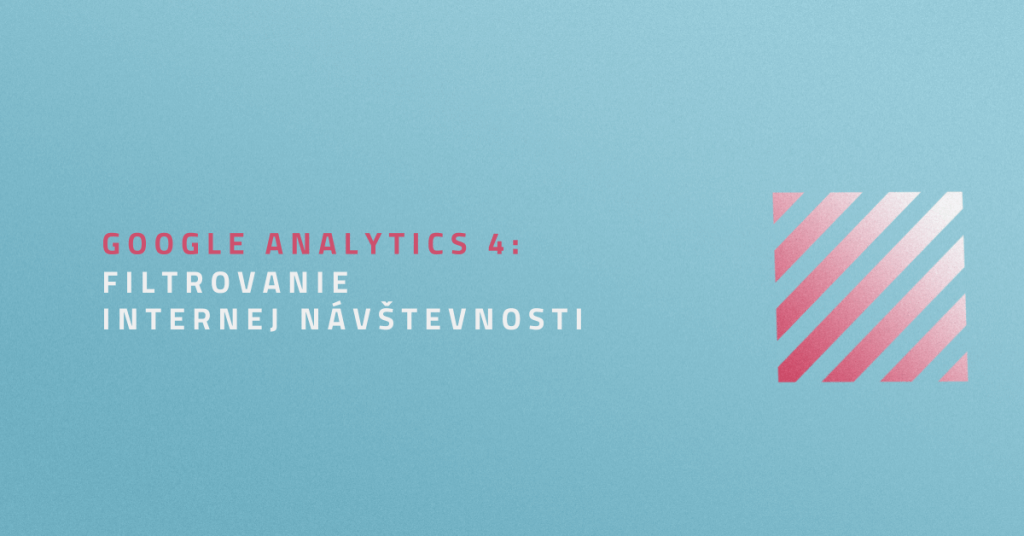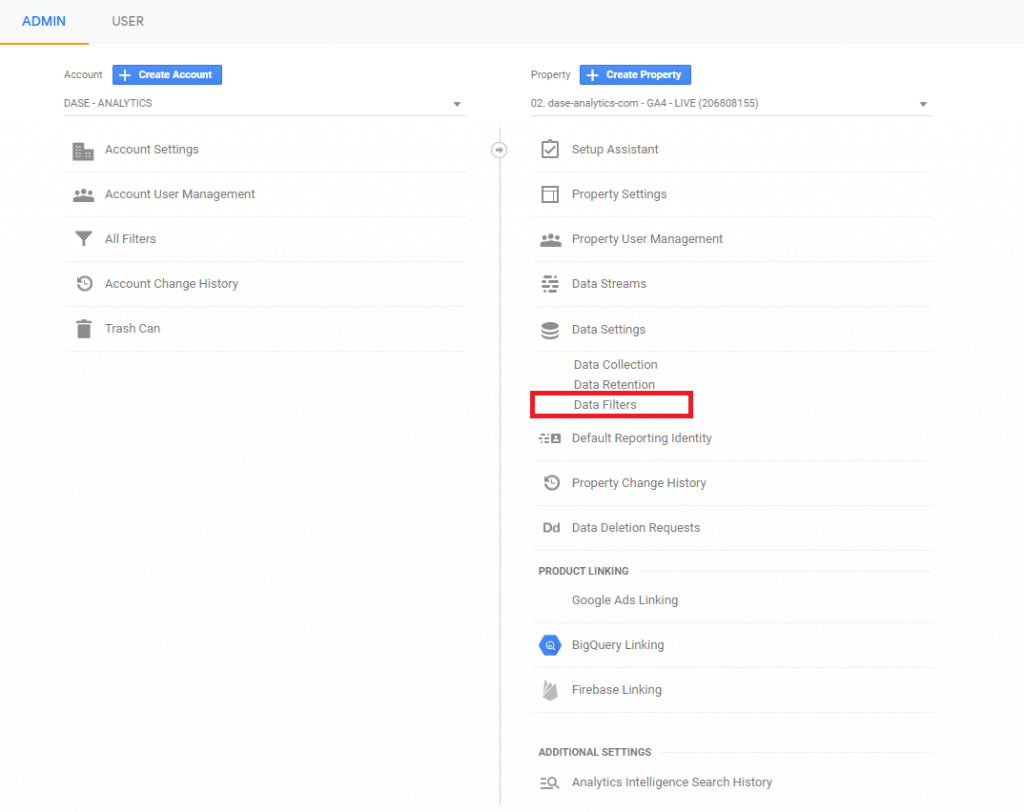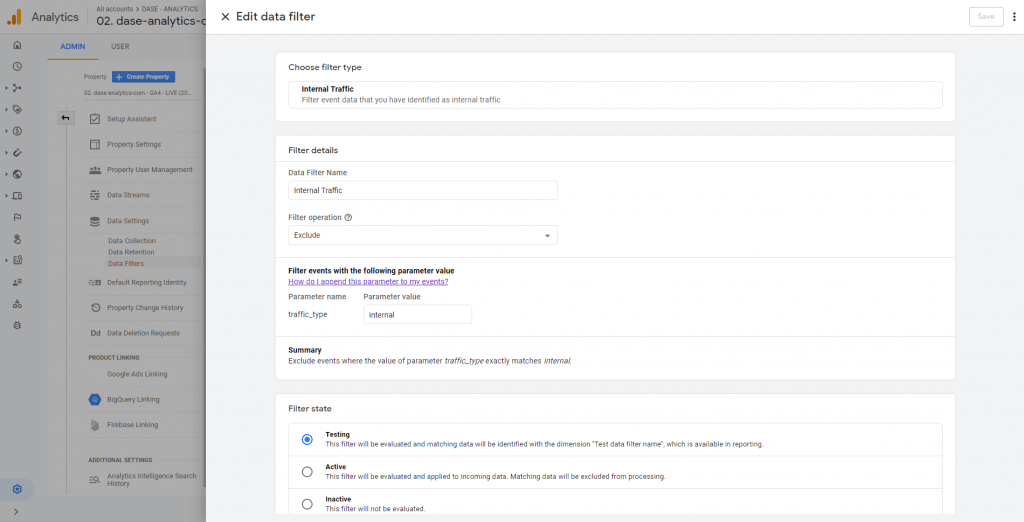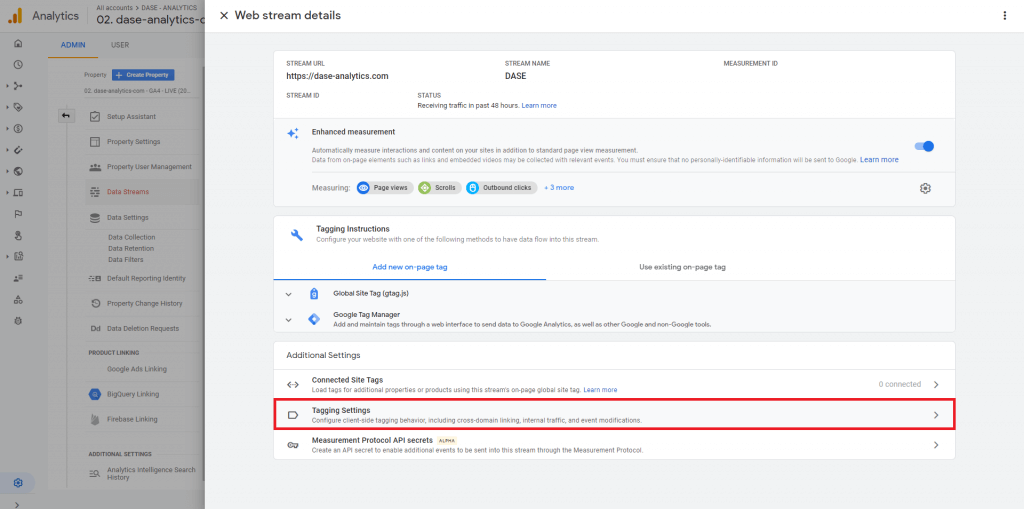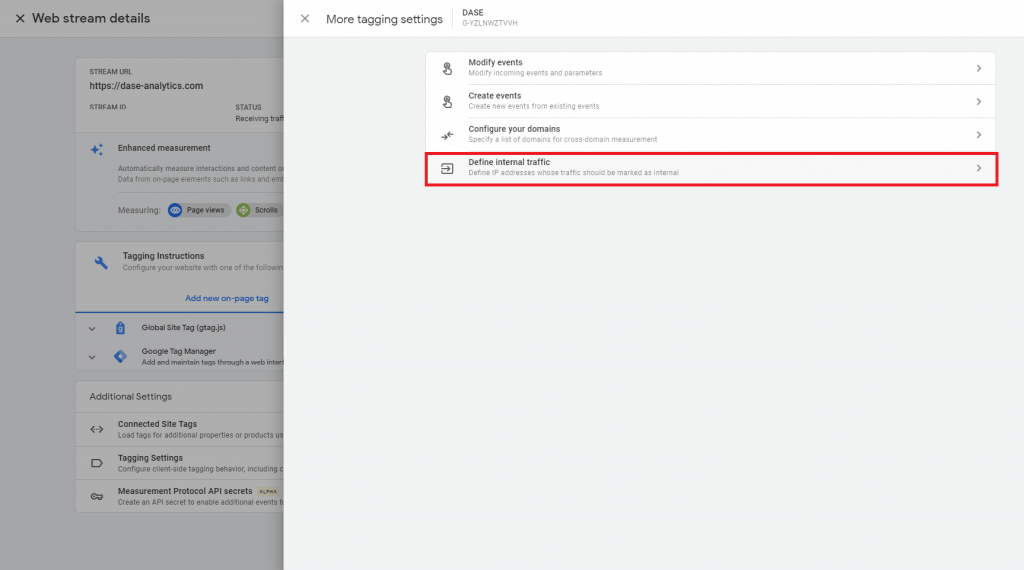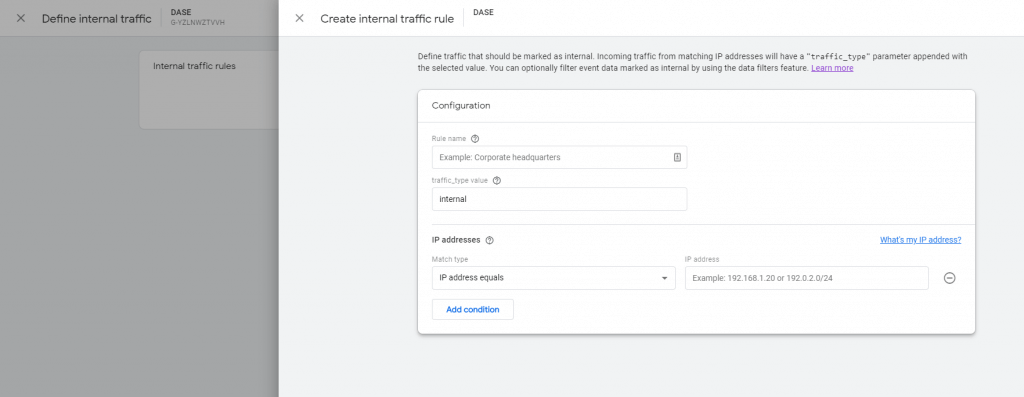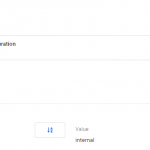Odfiltrovanie internej návštevnosti patrí medzi najjednoduchšie a zároveň najefektívnejšie spôsoby, ako okamžite zvýšiť kvalitu vašich dát. Či už sa jedná o zamestnancov klienta, marketingovú agentúru alebo developerský tím, tieto návštevy by sa nemali zobrazovať vo vašich reportoch.
V Google Analytics 4 môžete po novom, podobne ako v Universal Analytics, nastavovať filtre. Zatiaľ sú k dispozícii len dva – filtrovanie internej návštevnosti a filtrovanie vývojárskych zariadení. Ako ich nastaviť? V princípe máte dve možnosti:
- nastaviť celý proces v Google Analytics,
- časť nastaviť v rámci GTM.
Nastavenie filtra
Filter nastavíte v Google Analytics 4 property v časti Data Settings – Data Filters.
Po kliknutí na ‘Data Filters’ sa vám zobrazí zoznam aktuálne aplikovaných filtrov. Všetky Google Analytics 4 účty, by mali mať predvytvorený filter pre filtrovanie internej návštevnosti. Ak tento filter rozkliknete, uvidíte jeho konfiguráciu.
V Google Analytics 4 sa filtre nastavujú na konkrétne parametre, hoci sú zatiaľ obmedzené len na tri:
- parameter traffic_type slúži na identifikovanie internej a externej návštevnosti,
- parametre debug_mode a debug_event slúžia na identifikáciu eventov, ktoré sa odošlú do GA4 property behom testovania (napríklad, ak máte v GTM aktivovaný preview mode).
Zaujímavou časťou je Filter status. V tejto časti viete filter nastaviť do troch rôznych stavov:
- Testing.
- Active – filter je v tomto prípade aktívny a reálne filtruje dáta, ktoré uvidíte v reporte.
- Inactive – filter je neaktívny a nijakým spôsobom neovplyvňuje dáta.
Filtre sa v Google Analytics 4 aplikujú na úrovni eventov. To znamená, že ak chcete odfiltrovať celé návštevy internej návštevy, musíte parameter traffic_type posielať s každým jedným eventom, ktorý sa behom tejto návštevy do GA4 odošle. To sa dá spraviť dvoma spôsobmi.
1.Nastavenie priamo v rozhraní Google Analytics 4
Parameter traffic_type môžete nastaviť priamo v rozhraní Google Analytics 4. V Admin časti vyberte Data Streams a vyberte webový stream, pre ktorý chcete filtrovanie nastaviť. V časti ‘Additional Settings’ vyberte ‘Tagging Settings’ a následne ‘Define internal traffic’. Po kliknutí na tlačítko ‘Create’ sa zobrazí okno, v ktorom podobne ako v Universal Analytics môžete zadať IP interné IP adresy.
V spodnej časti Stream-u vyberte Tagging Settings.
Vyberte možnosť ‚Define internal traffic‘.
Zadajte IP adresy, ktoré budú označné parametrom traffic_type=internal.
Toto nastavenie zaručí, že pokiaľ sa IP adresa používateľa bude zhodovať s tou v zozname, parameter traffic_type bude nastavený na vybranú hodnotu (v tomto prípade internal). V kombinácií s nastaveným filtrom bude táto návštevnosť vyfiltrovaná (parameter bude pridaný do každého jedného eventu, čiže všetky budú odfiltrované).
Pri tomto nastavení môžete pridať aj viacero rôznych typov návštevnosti. Podľa IP adresy môžete rozdeliť návštevu z interného prostredia (klient), návštevy z agentúry, návštevy developerov a podobne. V takom prípade však nezabudnite upraviť aj definíciu samotného filtra, nakoľko ten v prednastavenom móde filtruje práve hodnotu ‘internal’.
2. Nastavenie cez GTM
V prípade, že na identifikáciu internej návštevnosti používate iný spôsob ako IP adresy (cookie, špeciálny parameter v URL…), môžete nastaviť traffic_type parameter priamo v Google Analytics 4 Configuration tagu. Ak nastavujete vlastné parametre v Configuration tagu, toto nastavenie zdedia všetky ostatné eventy (v rámci jedného načítania Configuration tagu).
Samozrejme, hodnotu nenastavíte staticky, ako je to zobrazené na obrázku, ale podľa istej logiky budete rozdeľovať návštevu na internú alebo externú. Môžete napríklad využiť Lookup Table, ktorá na základe hodnoty cookie prvej strany rozhodne o aký typ návštevy sa jedná a túto hodnotu vráti do parametra traffic_type.
Ak máte akékoľvek otázky ohľadom nového Google Analytics 4, podeľte sa s nimi v komentároch pod článkom.